Druckeinstellungen bearbeiten
Bei Rezepturetiketten ist die Vorschau sowie die Funktion zum Auswählen der Druckeinstellungen bereits im Druck-Fenster enthalten.
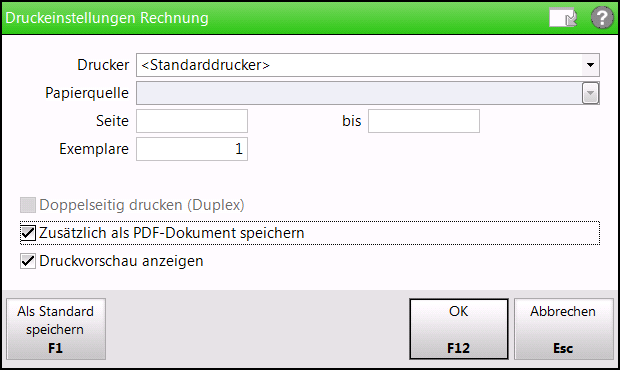
Beispiel: Druckeinstellungen aus der Druckvorschau
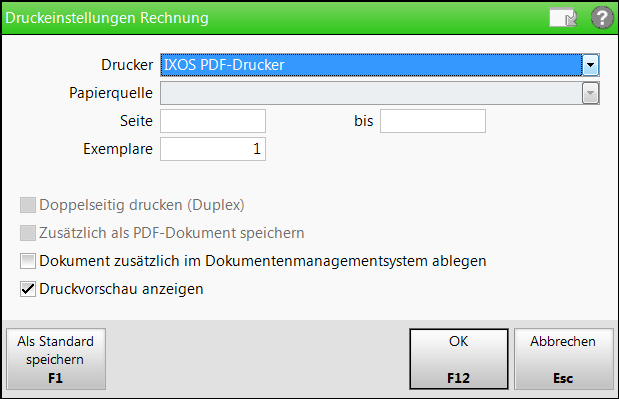
Beispiel: Druckeinstellungen mit angeschlossenem Dokumentenmanagementsystem
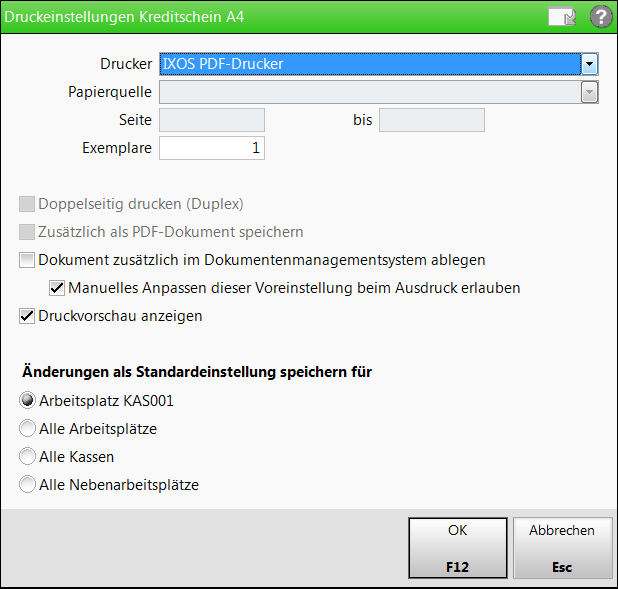
Beispiel: Druckeinstellungen aus dem Modul Druckformulare mit angeschlossenem DMS
Wählen Sie im Fenster die gewünschten Druckeinstellungen aus:
- Drucker - Name des gewünschten Druckers.
- Es werden alle für das Druckstück passenden angeschlossenen Drucker angezeigt.
- IXOS PDF-Drucker - Gibt ein PDF-Dokument im Verzeichnis Z:\Apotheke\IXOS_Temporäre_Dokumente\<aktuelles_Jahr>\<aktueller_Monat>\<Name_und_Datum_des Druckstücks>.pdf aus.
- IXOS DMS-Drucker - Legt das gescannte Dokument im DMS ab.
- Papierquelle - Papierquelle, welche der ausgewählte Drucker unterstützt.
- Seite... bis ... - Geben Sie an, welche Seiten ausgedruckt werden sollen.
- Anzahl Exemplare - Anzahl der zu druckenden Exemplare.Beachten Sie, dass Sie mit dieser Einstellung die Anzahl der voreingestellten Exemplare (z.B. Etiketten, Rechnungen) multiplizieren!
- Doppelseitig drucken - Aktivieren
 Sie das Kontrollkästchen, um das Druckstück ab 2 Seiten auf der Vorder- und Rückseite des Papiers auszudrucken. Diese Möglichkeit steht nur für den Ausdruck auf Papier zur Verfügung.
Sie das Kontrollkästchen, um das Druckstück ab 2 Seiten auf der Vorder- und Rückseite des Papiers auszudrucken. Diese Möglichkeit steht nur für den Ausdruck auf Papier zur Verfügung. - Zusätzlich als PDF-Dokument speichern - Aktivieren
 Sie das Kontrollkästchen, um das Druckstück zusätzlich zur eingestellten Primärausgabeart als PDF-Dokument zu speichern. Sie finden das PDF-Dokument im Verzeichnis Z:\Apotheke\IXOS_Temporäre_Dokumente\<aktuelles_Jahr>\<aktueller_Monat>\<Name_und_Datum_des Druckstücks>.pdf.
Sie das Kontrollkästchen, um das Druckstück zusätzlich zur eingestellten Primärausgabeart als PDF-Dokument zu speichern. Sie finden das PDF-Dokument im Verzeichnis Z:\Apotheke\IXOS_Temporäre_Dokumente\<aktuelles_Jahr>\<aktueller_Monat>\<Name_und_Datum_des Druckstücks>.pdf. - Dokument zusätzlich im Dokumentenmanagementsystem ablegen - Aktivieren
 Sie das Kontrollkästchen, um das Dokument zusätzlich im Dokumentenmanagementsystem abzulegen.
Sie das Kontrollkästchen, um das Dokument zusätzlich im Dokumentenmanagementsystem abzulegen.Manuelles Anpassen dieser Voreinstellung beim Ausdruck erlauben - Deaktivieren
 Sie das Kontrollkästchen, wenn Sie nicht möchten, dass jeder Benutzer aus dem unten eingestellten Benutzerkreis die Ablage des betreffenden Dokuments im DMS deaktivieren kann. Nur relevant beim Bearbeiten aus dem Modul Druckformulare.
Sie das Kontrollkästchen, wenn Sie nicht möchten, dass jeder Benutzer aus dem unten eingestellten Benutzerkreis die Ablage des betreffenden Dokuments im DMS deaktivieren kann. Nur relevant beim Bearbeiten aus dem Modul Druckformulare.
- Druckvorschau anzeigen - Aktivieren
 Sie das Kontrollkästchen, um eine Druckvorschau anzuzeigen.
Sie das Kontrollkästchen, um eine Druckvorschau anzuzeigen. - Änderungen als Standardeinstellung speichern für - Wählen Sie eine
 Option, um die Änderungen für den aktuellen Arbeitsplatz oder für eine Auswahl an Arbeitsplätzen zu speichern. Nur relevant bei Zugang aus der Übersicht der Druckeinstellungen. Mehr dazu im Thema 'Druckeinstellungen - Übersicht'.
Option, um die Änderungen für den aktuellen Arbeitsplatz oder für eine Auswahl an Arbeitsplätzen zu speichern. Nur relevant bei Zugang aus der Übersicht der Druckeinstellungen. Mehr dazu im Thema 'Druckeinstellungen - Übersicht'.
Druckeinstellungen bearbeiten
Ausgangssituation 1: Die Druckvorschau ist geöffnet.
Ausgangssituation 2: Die Übersicht der Druckeinstellungen ist geöffnet.
Gehen Sie wie folgt vor:
- Abhängig von der Ausgangssituation gehen Sie wie folgt vor:
- Druckvorschau: Wählen Sie Drucker anpassen - F5. Diese Funktion steht nur zur Verfügung, wenn das Druckstück ausgedruckt werden soll. Ist der PDF- oder DMS-Drucker oder der Versand per E-Mail eingestellt, steht statt Drucker anpassen - F5 die Funktion Dokument ausdrucken - F5 zur Verfügung, über die zu einer Weiterbearbeitung des Druckstücks als Ausdruck gewechselt werden kann. Mehr dazu in Die Druckvorschau.
- Druckeinstellungen: Wählen Sie Bearbeiten - F5.
 Das Fenster Druckeinstellungen öffnet sich.
Das Fenster Druckeinstellungen öffnet sich. - Wählen Sie die gewünschten Druckeinstellungen aus.
- Wählen Sie Als Standard speichern - F1, wenn Sie diese Einstellungen als Standard speichern und ab dem nächsten Druck standardmäßig verwenden möchten.Diese Funktion wird beim Bearbeiten aus der Übersicht der Druckeinstellungen nicht angeboten, da Sie die Standardeinstellungen direkt im Fenster für einen bestimmten Benutzerkreis festlegen.
- Wählen Sie anschließend OK - F12.
Damit haben Sie die Druckeinstellungen festgelegt.
Beim Zugang aus der Druckvorschau wird diese nun wieder eingeblendet. Wählen Sie Drucken / Senden - F12, um den gewünschten Druckauftrag zu starten.
Beim Zugang aus der Übersicht der Druckeinstellungen werden die geänderten Einstellungen beim bearbeiteten Dokument angezeigt. Mehr dazu im Thema 'Druckeinstellungen - Übersicht'.
Weitere Info und Funktionen
